So kann man die Musik vom iPhone auf den Laptop ohne iTunes mit 1 Klick übertragen!
Kennst Du das: Du kaufst einen neuen Laptop und willst Deine iTunes Musiksammlung vom alten Laptop auf den neuen übertragen. Theoretisch ist das kinderleicht, in der Praxis leider nicht immer. Manchmal klappt die Kommunikation zwischen iCloud und dem Laptop nicht oder iTunes zickt. Auch damit käme man wahrscheinlich noch klar - wenn da nicht das Damoklesschwert des Totalverlustes aller Daten wäre. Wenn nämlich iTunes mit einer leeren Musiksammlung versucht, Dein iPhone zu synchronisieren, dann geschieht genau dies: Sämtliche Songs auf Deinem iPhone würden dann gelöscht. Natürlich warnt Dich iTunes noch vorher, trotzdem - Du möchtest Dir diesen Stress gerne ersparen.
Zum Glück gibt es das Programm Tenorshare iCareFone. Diese Software kann jegliche Art von Medien zwischen Deinem iPhone und Deinem Laptop übertragen: Musikfiles, Fotos, Videos, Notizen, iBooks, Kontakte, Lesezeichen. Tenorshare iCareFone arbeitet mit allen iOS-Geräten problemlos zusammen und ist sowohl für Windows wie für den Mac erhältlich. Neben dem erwähnten Dateimanager kann das Programm auch dazu verwendet werden, um iOS-Probleme zu beheben, das iPhone zu reinigen und zu beschleunigen, und um die Dateien auf dem iPhone zu sichern bzw. wiederherzustellen.
Lies hier, wie Du mit dem Dateimanager von Tenorshare iCareFone Deine Musik mit einem Klick vom iPhone auf den Laptop übertragen kannst.
Übertragen von Musik vom iPhone auf den Laptop mit Tenorshare iCareFone
- Zuerst startest Du das Programm Tenorshare iCareFone. Das Programm wird Dich auffordern, Dein iPhone mit USB an den Laptop anzuschließen. Unten im Programmfenster von iCareFone findest Du vier Hauptmenüs.
- Was Du jetzt brauchst, ist der Verwalten. Klick einfach drauf, um das Fenster des Dateimanagers zu öffnen. Hier siehst Du die verschiedenen Medien-Typen, die der Dateimanager für Dich verwalten kann: Kontakte, Musik, Videos, Fotos, Apps, Lesezeichen, Notizen, Kalender und iBooks. Du willst ja Musik übertragen, also klicke auf "Musik".
- Nun werden Dir sofort alle Songs aufgelistet, die sich auf Deinem iPhone befinden. Die Liste zeigt jeweils Musiktitel, Spieldauer und Filegröße an. Wenn Du willst, kannst Du auf die Spaltenköpfe klicken, um die Liste nach Musiktitel, Spieldauer oder Größe zu sortieren. Dies kann nützlich sein, wenn Du beispielsweise sehen willst, welche Songs am meisten Speicherplatz belegen, oder ob Du mehrere Musiktitel hast, die fast gleich heißen.
- Ganz links in der Liste siehst Du Checkboxen. Du kannst also wählen, welche Musiktitel Du auf den Laptop kopieren willst. Um sämtliche Titel auf einmal auszuwählen, klickst Du auf die Checkbox ganz oben, in der Zeile der Spaltenüberschriften. Um nur einzelne Titel wegzulassen, selektierst Du zuerst alle Titel mit der erwähnten Checkbox ganz oben und klickst anschließend auf die Titel, die Du weglassen willst, um diese Checkboxes wieder abzuwählen.
- Klicke ganz oben auf "Exportieren". Jetzt öffnet sich der Windows Explorer, den Du ja gut kennst. Dort wählst Du den Ordner aus, in dem Du die Songs speichern willst. Du kannst einen neuen Ordner erstellen oder einen vorhandenen auswählen. Sobald Du auf "Öffnen" klickst, startet der Export.
- Der Fortschritt der Übertragung wird Dir in einer Dialogbox angezeigt. Meistens geht die Übertragung aber so schnell, dass Du nur wenig Zeit hast, die Details zu lesen. In Klammern angegeben sind die Anzahl Songs, die übertragen werden. Beispiel: "(14/20)" bedeutet, dass total 20 Songs auf Deinen Laptop zu übertragen sind und dass bisher 14 Songs übertragen wurden. Das Programm gibt eine Meldung aus, wenn es fertig ist.
Dies war die ausführliche Beschreibung, welche Dir alle Details genau erklärt hat. Weil Tenorshare iCareFone aber wirklich ganz einfach zu bedienen ist, könnte man das Vorgehen auch ganz kurz und knapp so ausdrücken:
Verbinde das iPhone mit dem Laptop über USB und öffne den iCareFone Dateimanager für Musik.
Klicke auf "Exportieren" und gib den Speicherort an.
Fertig!
Wie Du siehst, ist Tenorshare iCareFone ideal, um Deine Dateien auf dem iPhone zu verwalten. Verglichen mit iTunes ist es bequemer und schneller, wenn es darum geht, Dateien zwischen den Mobilgeräten und Deinem Laptop hin- und her zu kopieren. Zusammenfassend gesehen bietet Dir das Programm folgende Vorteile:
- Die Software kann alle iOS-Geräte schnell und sicher identifizieren, wenn sie über USB angeschlossen werden.
- Da Tenorshare iCareFone nicht nur für das Dateimanagement gemacht ist, sondern auch für die Wartung, kann es Dir detaillierte Informationen zu Deinem iPhone anzeigen. Dies kann manchmal sehr nützlich sein.
- Bei dieser Software gibt es keine automatischen Aktionen. Das bedeutet, dass Du gleich nach dem Start loslegen kannst. Du musst nicht zuerst abwarten, bis das Programm irgendwelche Synchronisierungen abgeschlossen hat - wie dies zum Beispiel bei iTunes oft der Fall ist.
- Das Datei-Management funktioniert gleich wie bei Windows. Um Speicherorte bzw. Files auf Deinem Laptop auszuwählen, greift das Programm auf den Windows Explorer zurück, der allen Windows-Usern vertraut ist.
- Du kannst die Songs einzeln für die Übertragung auswählen, wenn Du willst
- Du behältst die volle Kontrolle darüber, was das Programm macht. Es gibt keine automatischen Synchronisierungen oder andere unkontrollierbaren Vorgänge.
- Mit dem Dateimanager ist es einfach, den Speicherinhalt Deines iPhones zu inspizieren.
- Abgesehen von Musik kannst Du auch alle anderen Arten von Medien zwischen Deinem iPhone und dem Laptop übertragen - und zwar in beide Richtungen.
Fazit
Manche Apple User haben uns gesagt, wie unbequem das Übertragen von Songs zwischen ihrem iPhone und ihrem Laptop sei. Sie erzählen, dass ihr Gerät von iTunes oftmals nicht erkannt werde und dass die Bedienung wegen der Synchronisation manchmal lange dauere. Einige finden iTunes in der Bedienung etwas verwirrend. Hier kommen die Stärken von Tenorshare iCareFone zum Zug: Dieses Programm ist wirklich einfach und schnell im Gebrauch. Da es mit den gewohnten Standard-Elementen von Windows arbeitet, ist die Bedienung für die meisten Users intuitiv verständlich. Das Kopieren von Files zwischen dem iPhone und Laptop funktioniert problemlos; das Programm arbeitet flott und zuverlässig.
Sprechen Sie Ihre Meinung
Ähnliche Artikel
Alle Themen

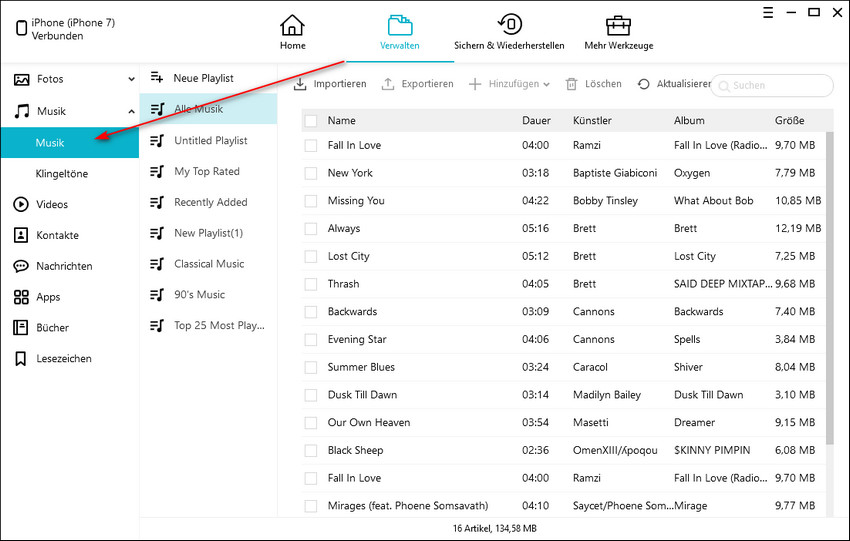
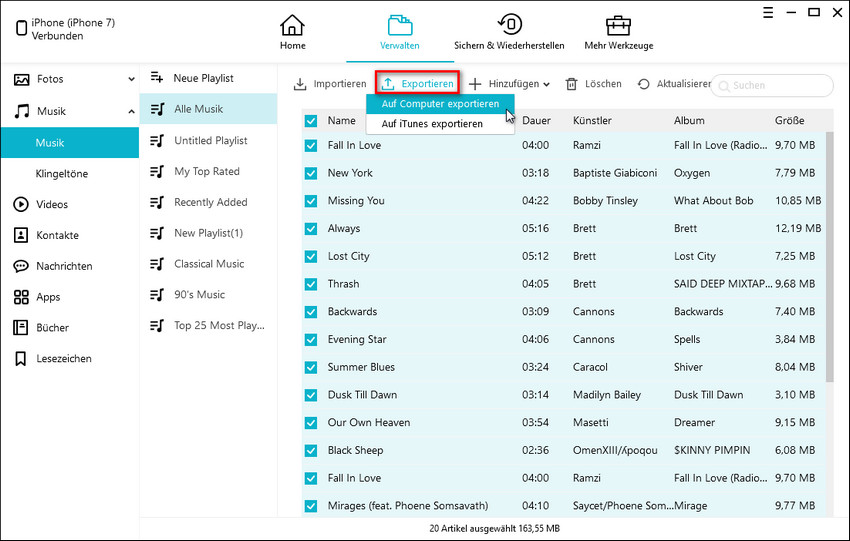
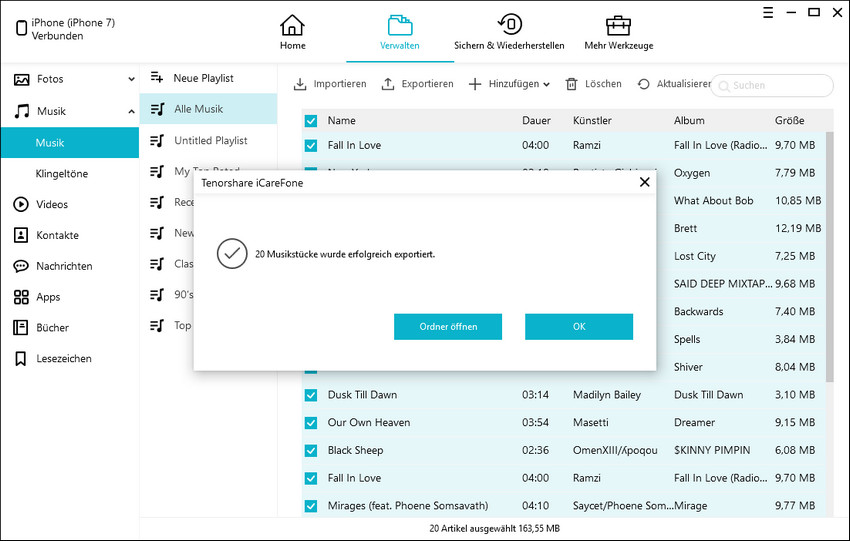
Von Lukas Hofmann
2025-12-11 / iPhone Datenübertragung Tipps
Jetzt bewerten!